چگونه لپ تاپ را به تلویزیون وصل کنیم؟
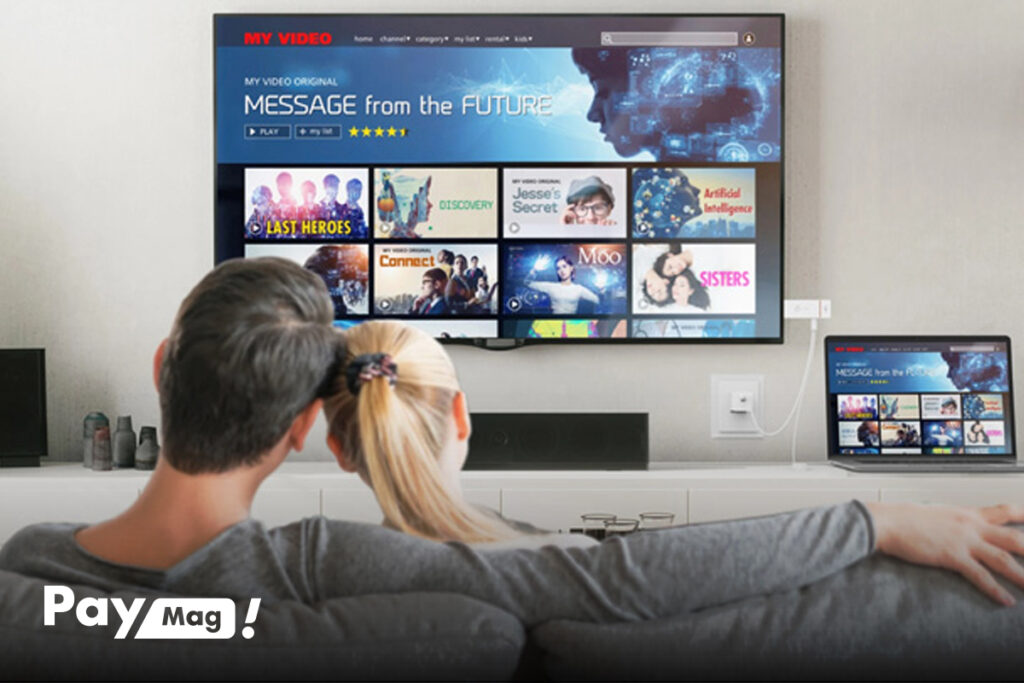
ممکن است برای تماشای فیلم، ارائه مطالب یا انجام بازیها، به اتصال لپتاپ به تلویزیون نیاز داشته باشید. روشهای متنوعی برای وصل كردن لپ تاپ به تلويزيون وجود دارند که در این مطلب به بررسی کامل و گام به گام روشهای اتصال از طریق کابل و حتی بیسیم میپردازیم. با ما همراه باشید تا این روشها را به شما معرفی کنیم.
روش وصل كردن لپ تاپ به تلويزيون
اگر به دنبال وصل كردن لپ تاپ به تلويزيون هستید، روشهای کابلی مانند HDMI، VGA یا USB-C امکان انتقال تصویر و صدا با کیفیت بالا را به شما میدهند. کابل HDMI بهترین گزینه برای کیفیت بالا و سادگی اتصال است؛ اما اگر دستگاههای شما پورت HDMI ندارند، میتوانید از تبدیلها یا کابلهای قدیمیتر مانندVGA استفاده کنید. همچنین، پورت USB-C در لپتاپهای جدید، گزینهای مدرن و کاربردی محسوب میشود؛ البته باید از پشتیبانی آن از انتقال تصویر مطمئن شوید. از سوی دیگر، روشهای بیسیم مانند اتصال از طریق Wi-Fi، استفاده از Chromecast یا Miracast و فناوری DLNA، راهکارهایی انعطافپذیر و بدون نیاز به کابل هستند.
روشهای وصل کردن لپ تاپ به تلویزیون با کابل
اگر سوال شما این است که چگونه لپ تاپ را به تلویزیون وصل کنیم با کابل، باید بگوییم که روشهای مختلفی برای انجام این کار وجود دارند. در ادامه به معرفی این روشها میپردازیم:
اتصال لپ تاپ به تلویزیون با کابل HDMI

اکثر تلویزیونها مجهز به پورت HDMI هستند و پاسخ سریع به این پرسش که چگونه لپتاپ را به تلویزیون وصل کنیم، استفاده از این پورت است. شما میتوانید با کمک کابل HDMI به این هدف برسید. این کابل قابلیت انتقال همزمان تصویر و صدا را با کیفیت بالا و بدون تاخیر دارد و تقریبا تمام لپتاپها و تلویزیونهای امروزی از این پورت پشتیبانی میکنند. تنها کافی است یک سر کابل HDMI را به لپتاپ و سر دیگر آن را به تلویزیون اتصال دهید. سیستم عامل ویندوز معمولا بهصورت خودکار نمایشگر دوم را شناسایی میکند و تصویر را انتقال میدهد.
البته، اگر میخواهید بدانید که چگونه صفحه لپ تاپ را به تلویزیون وصل کنیم و بالاترین کیفیت را داشته باشیم، باید بگوییم که کابلهای HDMI در انواع مختلف با قابلیت پشتیبانی از کیفیتهای Full HD، 2K و حتی 4K عرضه میشوند. همچنین، اگر لپتاپ یا تلویزیون شما فاقد پورت HDMI است، میتوانید با استفاده از تبدیلهای مناسب (مثل Type-C به HDMI) مشکل خود را برطرف کنید. این روش با هزینهای معقول و بدون نیاز به تنظیمات پیچیده، گزینهای ایدهآل برای بیشتر کاربران محسوب میشود.
اتصال لپ تاپ به تلویزیون با کابل VGA

اگر لپتاپ یا تلویزیون شما قدیمیتر است و به دنبال پاسخ این سوال هستید که چگونه لپ تاپ لنوو را به تلویزیون وصل کنیم، در صورت عدم وجود پورت HDMI میتوانید از کابل VGA استفاده کنید. کابلهای VGA راهکار مناسبی برای رسیدن به این هدف هستند؛ اما باید این نکته را در نظر بگیرید که این روش تنها تصویر را منتقل میکند و برای پخش صدا باید کابل صوتی جداگانهای بهکار ببرید. از نظر کیفیت، VGA به اندازه HDMI نیست و معمولا حداکثر تا وضوح Full HD را پشتیبانی میکند.
با وجود این محدودیتها، کابل VGA همچنان برای بسیاری از کاربران، کاربردی است. اگر دسترسی به تجهیزات جدیدتر ندارید یا فقط انتقال تصویر برای ارائه یا استفاده ساده برای شما کافی است، این روش میتواند نیاز شما را برطرف کند. همچنین، برای تبدیل VGA به HDMI نیز ابزارهایی در بازار موجود هستند و میتوانید از تبدیلهای مناسب استفاده کنید.
اتصال لپ تاپ به تلویزیون با کابل USB Type-C

در لپتاپهای جدید، پورت USB-C بهعنوان رابط چندمنظوره مورد استفاده قرار میگیرد و در بسیاری از مدلها قابلیت انتقال تصویر را نیز دارد. این ویژگی کمک میکند تا بتوانید از این طریق لپ تاپ را به تلویزیون وصل کنید. اگر لپتاپ جدید و مدرن دارید و پورت USB-C شما از فناوری DisplayPort پشتیبانی میکند، با استفاده از کابل Type-C به HDMI میتوانید لپتاپ را به راحتی به تلویزیون متصل کنید.
پیش از خرید کابل یا مبدل مطمئن شوید که پورت Type-C دستگاه شما قابلیت انتقال سیگنال تصویری را دارد. این روش امکان انتقال تصاویر باکیفیت از جمله 4K را فراهم میکند و در کنار سادگی، سرعت انتقال مناسبی نیز دارد.
روشهای وصل کردن لپ تاپ به تلویزیون بدون کابل
پس از آنکه به این پرسش پاسخ دادیم که با کابل چگونه لپ تاپ را به تلویزیون وصل کنیم، حالا نیاز است تا به روشهای غیرسیمی بپردازیم و ببینیم که چگونه لپ تاپ را به تلویزیون وصل کنیم بدون کابل. برای رسیدن به این هدف میتوانید روشهای زیر را بهکار ببرید:
اتصال بی سیم لپ تاپ به تلویزیون از طریق Wi-Fi

برای کسانی که نمیخواهند کابل بهکار ببرند یا لپتاپ را پیدرپی جابهجا میکنند، روشهای اتصال بیسیم بهترین گزینه هستند. یکی از رایجترین روشهای بیسیم، اتصال از طریق شبکه Wi-Fi است. این روش مخصوصا برای تلویزیونهای هوشمند که از قابلیت نمایش بیسیم پشتیبانی میکنند، بسیار مناسب خواهد بود.
برای اتصال کافی است که لپتاپ و تلویزیون را به یک شبکه Wi-Fi مشترک وصل کنید و از طریق تنظیمات ویندوز به قسمت Add a wireless display بیایید و تلویزیون خود را انتخاب کنید. پس از تایید اتصال توسط تلویزیون، تصویر لپتاپ بهصورت بیسیم منتقل خواهد شد. البته، در این روش ممکن است با کمی تاخیر یا کاهش کیفیت تصویر مواجه شوید؛ بنابراین، اتصال از طریق شبکه Wi-Fi بیشتر برای تماشای فیلم یا مرور وب مناسب است.
استفاده از Chromecast برای اتصال بی سیم
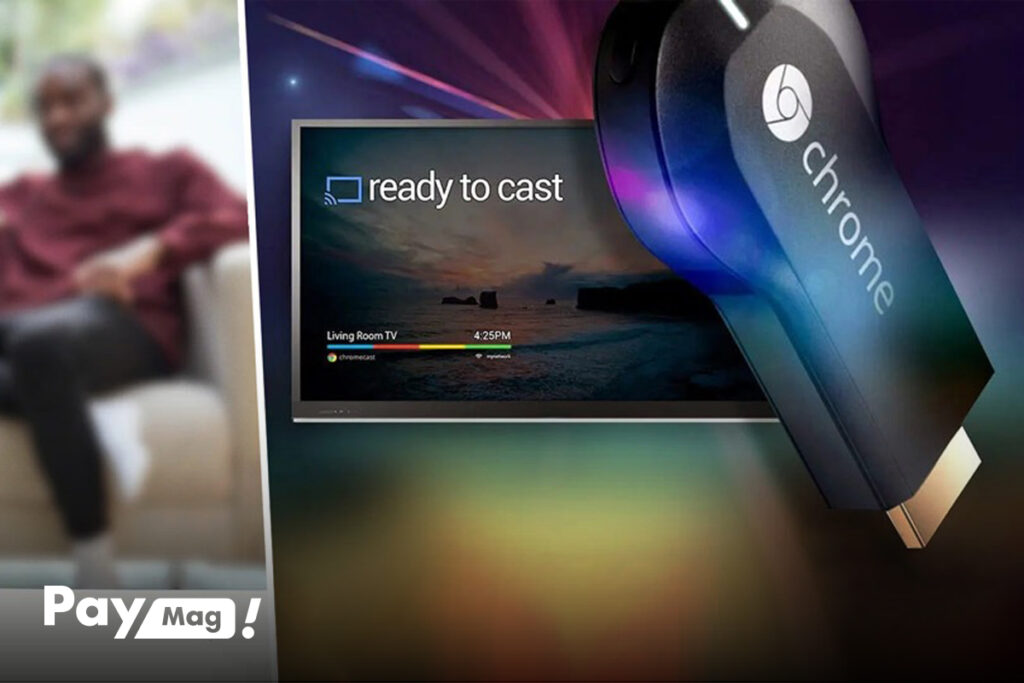
Chromecast دستگاهی کوچک از شرکت گوگل است که از طریق پورت HDMI به تلویزیون متصل میشود و امکان دریافت تصویر از طریق Wi-Fi را فراهم میآورد. برای استفاده از آن کافی است کروم کست را به تلویزیون متصل کنید و مرورگر Chrome را روی لپتاپ به اجرا درآورید. سپس، با انتخاب گزینه Cast میتوانید تصویر مرورگر یا کل دسکتاپ را روی تلویزیون نمایش دهید.
این روش بسیار ساده و کاربردی است و مخصوصا زمانی که تلویزیون از قابلیت وایرلس داخلی پشتیبانی نمیکند، بسیار مفید واقع میشود. البته، در فعالیتهایی مانند بازی یا کارهای گرافیکی که نیاز به انتقال تصویر بدون تاخیر دارند، بهتر است از روشهای سیمی استفاده شود. همچنین، هزینه خرید Chromecast را نیز باید در نظر بگیرید.
اتصال لپ تاپ به تلویزیون با Miracast
Miracast نیز مشابه کروم کست عمل میکند؛ اما برخلاف آن، مستقیما با ویندوز هماهنگ است و نیازی به نصب برنامه جانبی ندارد. این دستگاه نیز به پورت HDMI متصل میشود و از طریق Wi-Fi تصویر را از لپتاپ به تلویزیون منتقل میکند. در ویندوز 10 و 11 میتوانید از بخش تنظیمات به راحتی به Miracast متصل شوید.
نکته مهم درباره Miracast این است که از کیفیت 4K پشتیبانی نمیکند و در مقایسه با کروم کست، کاربرد محدودتری دارد. با این حال، به دلیل هماهنگی بهتر با ویندوز و قیمت مناسب، گزینهای مناسب برای بسیاری از کاربران خانگی است.
اتصال لپ تاپ به تلویزیون با استفاده از فناوری DLNA
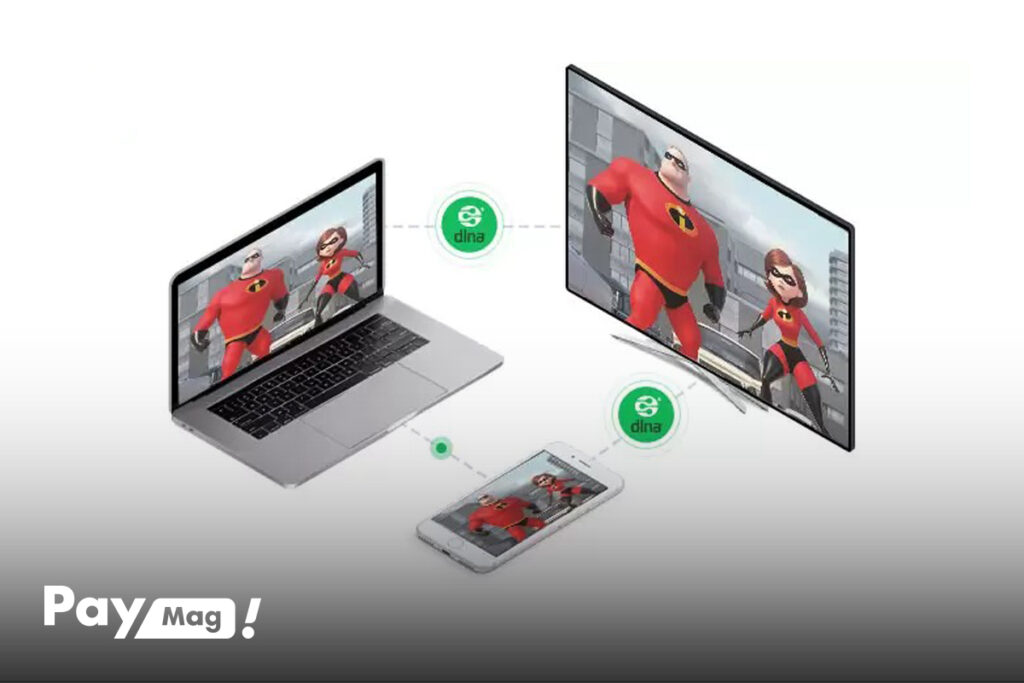
DLNA یک استاندارد قدیمی اما کارآمد برای اتصال بیسیم دستگاهها در شبکه محلی است. برای استفاده از این روش باید تلویزیون و لپتاپ به شبکه Wi-Fi مشترک متصل باشند؛ سپس، از طریق تنظیمات Media Player در لپتاپ و بخش Home Network Setup در تلویزیون، اتصال بین دو دستگاه را برقرار کنید.
این روش بیشتر برای پخش فایلهای چندرسانهای از جمله موسیقی، ویدیو و عکس کاربرد دارد و مناسب پخش زنده یا گیمینگ نیست. اگر به دنبال اشتراکگذاری محتوای رسانهای هستید و نیازی به نمایش لحظهای تصویر دسکتاپ ندارید، DLNA راهکاری ساده و بدون نیاز به تجهیزات جانبی است.
روش اتصال لپ تاپ به تلویزیون با بلوتوث
یکی از پرسشهای مهمی که افراد مطرح میکنند، این است که چگونه لپ تاپ را به تلویزیون وصل کنیم با بلوتوث؟ در پاسخ به این پرسش باید بگوییم که بهطور کلی، بلوتوث برای انتقال تصویر و صدا از لپتاپ به تلویزیون نیست و نمیتوان از آن بهعنوان روشی برای نمایش محتوای تصویری لپ تاپ روی تلویزیون استفاده کرد.
حرف آخر
تلاش ما در این مطلب آن بود که به این پرسش پاسخ دهیم که چگونه لپ تاپ را به تلویزیون وصل کنیم؟ همانطور که گفتیم، اتصال لپ تاپ به تلویزیون، بسته به نیاز و تجهیزات شما میتواند به روشهای مختلفی انجام شود. اگر به دنبال کیفیت بالا و تاخیر کم هستید، روشهای کابلی مانند HDMI یا Type-C بهترین انتخاب هستند. در مقابل، اگر راحتی و جابهجایی برایتان مهمتر است، روشهای بیسیم مثل Wi-Fi یا استفاده از Chromecast توصیه میشوند. با در نظر گرفتن امکانات دستگاههای خود، یکی از این روشها را انتخاب کنید و از نمایش بزرگتر و جذابتر لذت ببرید.
سوالات متداول
- بهترین روش برای اتصال لپ تاپ به تلویزیون چیست؟
روش اتصال با کابل HDMI بهترین گزینه برای داشتن کیفیت بالا و انتقال همزمان صدا و تصویر بدون تاخیر است.
- آیا میتوان بدون کابل لپتاپ را به تلویزیون وصل کرد؟
بله؛ با استفاده از Wi-Fi، Chromecast، Miracast یا DLNA میتوانید بهصورت بیسیم لپتاپ را به تلویزیون متصل کنید.
- آیا امکان انتقال تصویر با بلوتوث وجود دارد؟
خیر؛ بلوتوث برای انتقال تصویر مناسب نیست و فقط میتواند برای انتقال فایل یا صدا استفاده شود.
- اگر تلویزیون پورت HDMI نداشته باشد، چه کار کنیم؟
شما میتوانید از کابل VGA یا تبدیلهایی مانند USB-C به HDMI یا VGA به HDMI استفاده کنید.








